ส่วนที่ 1: 10 เครื่องเล่นดีวีดีที่ดีที่สุดสำหรับ Windows 11/10/8/7
อันดับ 1: เครื่องเล่น Blu-ray AVAide
เมื่อเราพูดถึงเครื่องเล่นดีวีดีที่ยอดเยี่ยม เครื่องเล่นนี้ควรควบคุมได้ง่ายและนำเสนอคุณภาพวิดีโอที่ดีที่สุด นั่นคือเหตุผล เครื่องเล่น Blu-ray AVAide ปรากฏที่ด้านบนสุดของรายการของเรา อินเทอร์เฟซที่ชัดเจนทำให้ผู้เริ่มต้นเรียนรู้ได้ง่าย ผู้ใช้ขั้นสูงสามารถค้นหาการควบคุมเพิ่มเติมจากแถบเมนู
- ข้อดี
- เล่นแผ่น DVD, แผ่น Blu-ray, อิมเมจ ISO และวิดีโอดิจิทัล
- รองรับรูปแบบมัลติมีเดียที่หลากหลาย
- เล่นดีวีดีด้วยความละเอียดดั้งเดิม
- นำเสนอตัวเลือกขั้นสูง เช่น เพลย์ลิสต์ เอฟเฟ็กต์วิดีโอ เป็นต้น
- บายพาสการเข้ารหัสและรหัสภูมิภาค
- ข้อเสีย
- อาจใช้เวลาสักครู่ในการโหลดภาพยนตร์ HD
ต่อไปนี้เป็นขั้นตอนพื้นฐานในการเล่นดีวีดีบน Windows:
ขั้นตอนที่ 1เปิดเครื่องเล่นดีวีดีที่ดีที่สุดเมื่อคุณติดตั้งบนพีซีของคุณ ใส่แผ่น DVD ที่คุณต้องการดูลงในคอมพิวเตอร์ของคุณ

ขั้นตอนที่ 2คลิก เปิดดิสก์ ปุ่ม เลือกวิดีโอหลักบนแผ่นดิสก์ และคลิก ตกลง เพื่อโหลดดีวีดี

ขั้นตอนที่ 3หลังจากโหลดดีวีดี วิดีโอจะเริ่มเล่น มีแถบควบคุมด่วนที่ด้านล่าง หากคุณต้องการการควบคุมขั้นสูง แถบเมนูด้านบนจะพร้อมใช้งาน

อันดับ 2: เครื่องเล่นสื่อ VLC
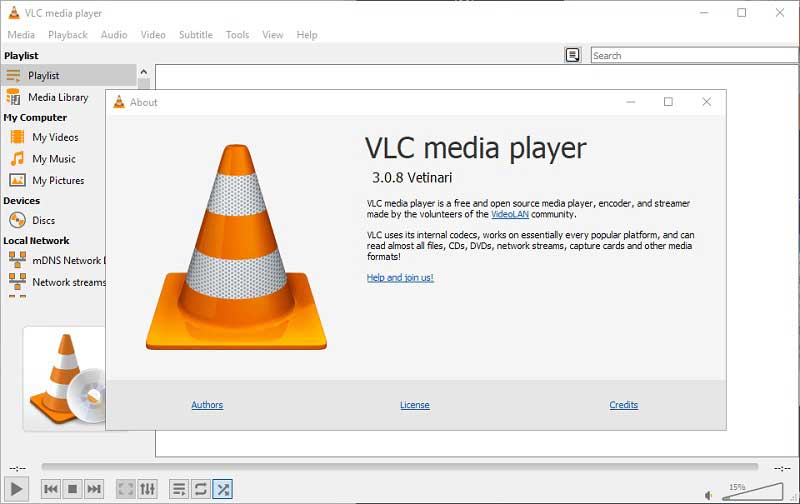
VLC Media Player เป็นเครื่องเล่นมีเดียอเนกประสงค์และเครื่องเล่นดีวีดีฟรีบน Windows 10 และรุ่นก่อนหน้า ในเวอร์ชันล่าสุด สามารถเล่นแผ่น DVD, CD และ Blu-ray ได้ เนื่องจากเป็นโอเพ่นซอร์ส ทุกคนจึงสามารถดาวน์โหลดและใช้งานได้ฟรี
- ข้อดี
- เล่นแผ่น DVD และ Blu-ray ได้อย่างราบรื่น
- ควบคุม VLC โดยใช้ทางลัด
- ปรับการตั้งค่าตามความชอบ
- อีควอไลเซอร์ในตัวเพื่อเพิ่มเสียง
- ข้อเสีย
- ไม่สามารถปรับแต่งอินเทอร์เฟซได้
- เส้นโค้งการเรียนรู้ไม่เป็นมิตร
อันดับ 3: PotPlayer
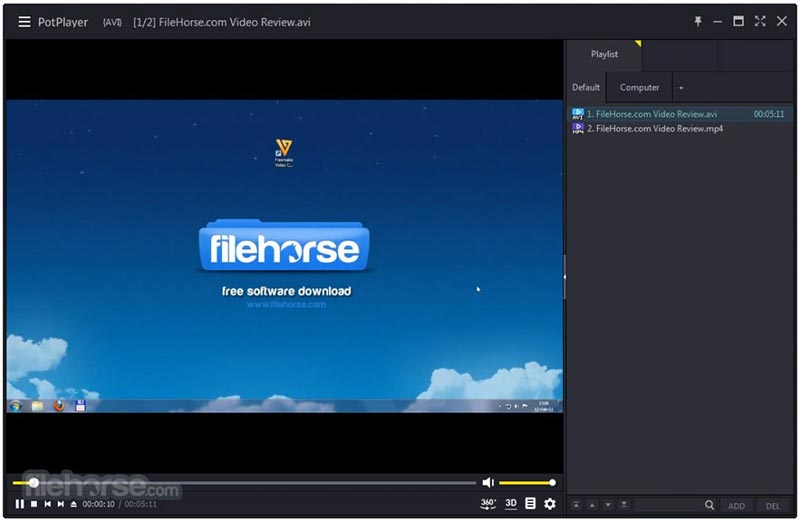
PotPlayer เป็นหนึ่งในเครื่องเล่นดีวีดีที่ดีที่สุดบน Windows 7 หรือใหม่กว่า ฟรีหากคุณไม่รังเกียจที่จะดูโฆษณาบางส่วนในอินเทอร์เฟซ ประกอบด้วยตัวแปลงสัญญาณชุดใหญ่ รวมทั้งการเล่นดีวีดีในรูปแบบ H.265 นอกจากนี้ยังรองรับสกินมากมาย
- ข้อดี
- เข้ากันได้กับรูปแบบที่หลากหลาย
- จัดการวิดีโอด้วยเพลย์ลิสต์
- รองรับวิดีโอดีวีดี 3 มิติและ 360 องศา
- ฟรีโดยสมบูรณ์
- ข้อเสีย
- ไม่มีวิธีลบโฆษณาที่น่ารำคาญในอินเทอร์เฟซ
- อาจมีปัญหาระหว่างการเล่นดีวีดี
อันดับ 4: RealPlayer
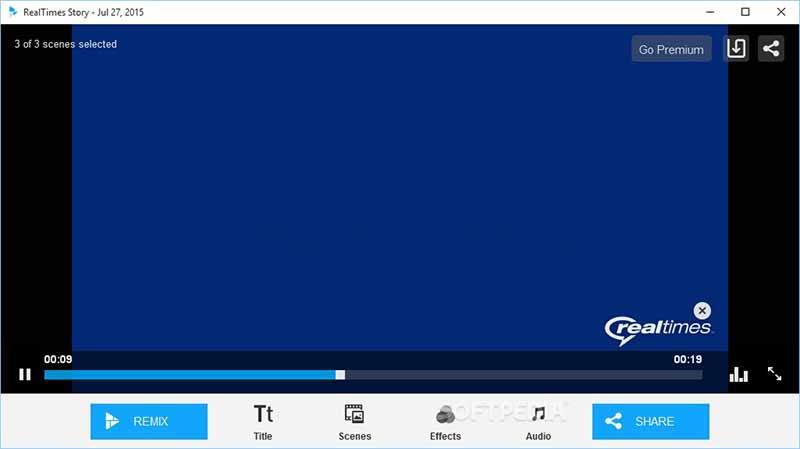
RealPlayer เป็นเครื่องเล่นดีวีดีที่ดีบน Windows 10 และรุ่นก่อนหน้า ตอนนี้ดาวน์โหลดฟรีและทุกคนสามารถใช้งานได้ฟรีโดยมีข้อ จำกัด บางประการ หากคุณต้องการรับเวอร์ชันเต็ม คุณสามารถซื้อแผนซึ่งมีค่าใช้จ่าย $4.99 ต่อเดือน
- ข้อดี
- มาพร้อมกับอินเทอร์เฟซที่ใช้งานง่าย
- ให้ที่เก็บข้อมูลบนคลาวด์
- แปลงรูปแบบไฟล์วิดีโอ
- เสนอการตั้งค่าความเป็นส่วนตัวขั้นสูง
- ข้อเสีย
- ไม่มีเอฟเฟกต์วิดีโอ
- ไม่สามารถจัดเรียงไฟล์วิดีโอได้
5 อันดับแรก: Media Player คลาสสิก
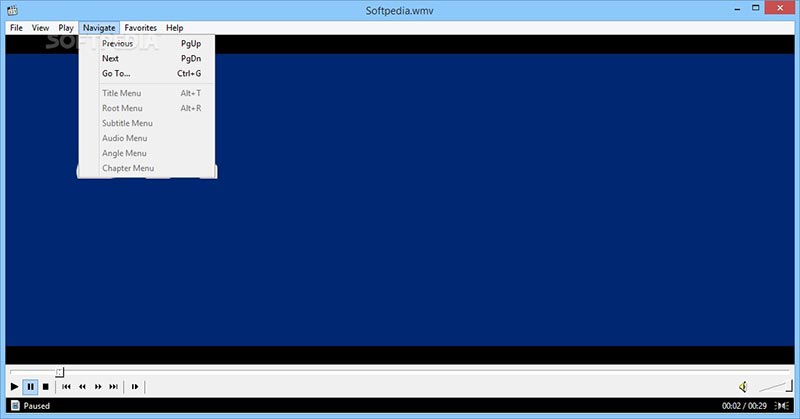
Media Player Classic เป็นเครื่องเล่นมีเดียและเครื่องเล่นดีวีดีฟรีบน Windows อินเทอร์เฟซคล้ายกับ Windows Media Player ดังนั้นผู้เริ่มต้นจึงสามารถใช้งานอินเทอร์เฟซได้อย่างง่ายดาย นอกจากนี้ยังไม่ใช้พื้นที่มาก
- ข้อดี
- เสนอตัวเลือกแบบกำหนดเองที่ยอดเยี่ยม
- รองรับวิดีโอดีวีดี 360 องศา
- เล่นวิดีโอดิจิทัลสูงสุด 8K
- รวมส่วนต่อประสานที่ตรงไปตรงมา
- ข้อเสีย
- มันขาดคุณสมบัติโบนัส
- ไม่ได้รับการปรับปรุงเป็นเวลาหลายปี
อันดับ 6: PowerDVD
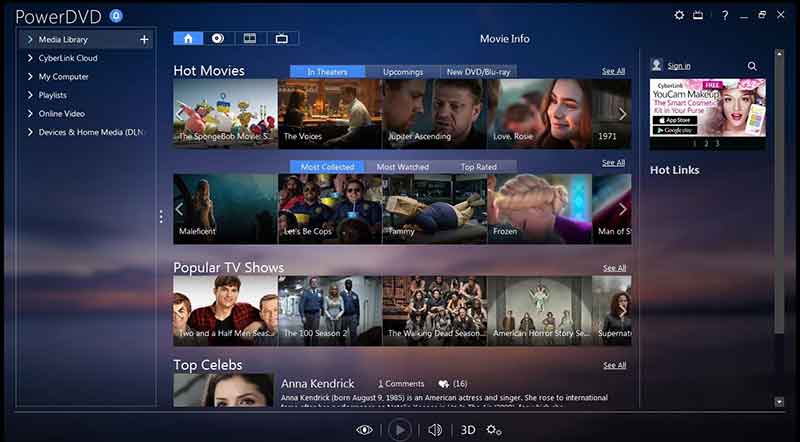
PowerDVD เป็นเครื่องเล่นดีวีดีสำหรับ Windows ที่ออกโดย CyberLink ช่วยให้คุณเพลิดเพลินไปกับเทคโนโลยีด้านภาพล่าสุด เช่น 4K บลูเรย์, ดิสก์ HDR, VR 360 องศา และอื่นๆ หากคุณจ่าย $99.95
- ข้อดี
- รองรับ HDR DVD และ 360 VR
- เสนอโหมดทีวีจอใหญ่
- มาพร้อมกับระบบป้องกันภาพสั่นไหว
- รวมอินเทอร์เฟซที่ปรับแต่งได้
- ข้อเสีย
- อาจไม่ทำงานกับดีวีดีที่ได้รับการป้องกัน
- ไม่สามารถทำงานร่วมกับ Netflix ได้
อันดับ 7: ผู้เล่น GOM
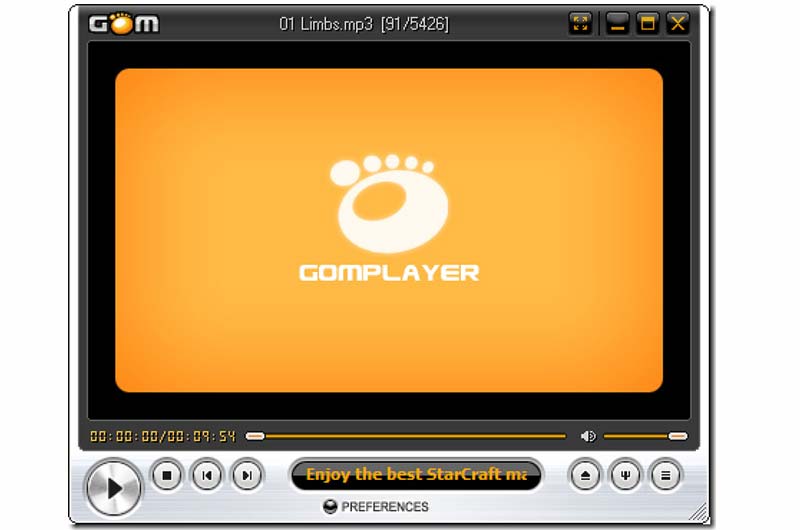
GOM Player เป็นเครื่องเล่นดีวีดีที่รองรับสำหรับ Windows สามารถจัดการรูปแบบวิดีโอใด ๆ รวมทั้งดีวีดี วิดีโอ VR 360 องศา ตลอดจนสตรีมวิดีโอออนไลน์ นอกจากนี้ยังช่วยให้คุณค้นหาคำบรรยายและเพิ่มลงในวิดีโอของคุณ
- ข้อดี
- เล่นดีวีดีได้ฟรี
- รองรับรูปแบบที่ยอดเยี่ยม
- ค้นหาคำบรรยายตามวิดีโอ
- ดาวน์โหลดตัวแปลงสัญญาณเพิ่มเติม
- ข้อเสีย
- ประกอบด้วยซอฟต์แวร์เสริม
- อินเทอร์เฟซไม่เป็นมิตรกับผู้ใช้
อันดับ 8: KMPlayer
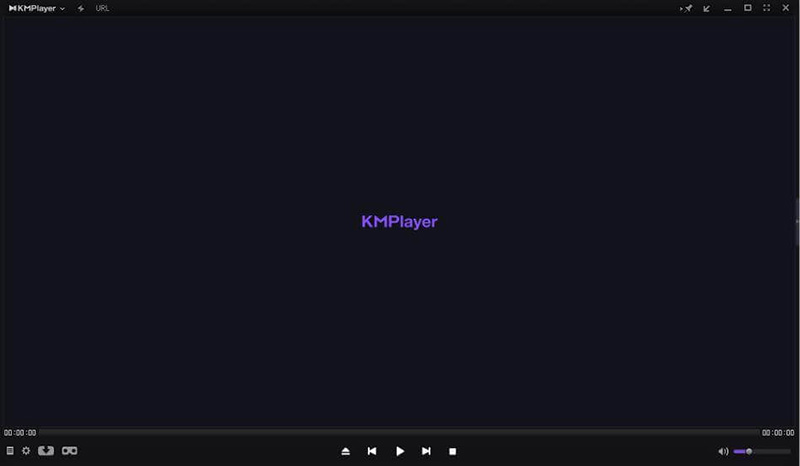
KMPlayer เป็นเครื่องเล่นดีวีดีฟรียอดนิยมบน Windows 7 และรุ่นก่อนหน้า ครอบคลุมรูปแบบคอนเทนเนอร์ประเภทต่างๆ เช่น ดีวีดี วีซีดี วิดีโอดิจิทัลยอดนิยม และอื่นๆ นอกจากนี้ ผู้ใช้สามารถจับภาพเสียง วิดีโอ และภาพหน้าจอเมื่อเล่นดีวีดี
- ข้อดี
- ดาวน์โหลดและใช้งานได้ฟรี
- เล่นดีวีดี 3 มิติ วิดีโอ
- ควบคุมอีควอไลเซอร์จากระยะไกล
- เสนอตัวเลือกที่ปรับแต่งได้สูง
- ข้อเสีย
- ต้องใช้แหล่งข้อมูลมากมายเมื่อเล่นดีวีดี
- มีโฆษณาที่น่ารำคาญ
อันดับ 9: โคดี
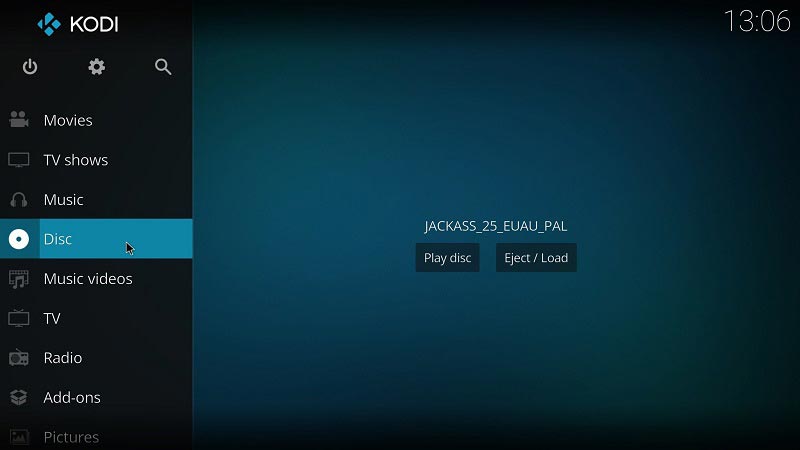
Kodi เป็นศูนย์สื่อยอดนิยมและเครื่องเล่นดีวีดีฟรีสำหรับพีซี ผู้ใช้สามารถปรับแต่งซอฟต์แวร์ได้เกือบทุกด้านเนื่องจากรากของโอเพ่นซอร์ส นอกจากนี้ยังเป็นวิธีที่ยอดเยี่ยมในการจัดการเนื้อหามัลติมีเดียของคุณ
- ข้อดี
- รองรับส่วนเสริมที่หลากหลาย
- เข้ากันได้กับอุปกรณ์มากมาย
- มาพร้อมกับ GUI ที่ปรับแต่งได้
- เชื่อมต่อกับบริการสตรีมมิ่ง
- ข้อเสีย
- การควบคุมการเล่นเป็นไปอย่างงุ่มง่าม
- เส้นโค้งการเรียนรู้สูงชัน
10 อันดับแรก: ผู้เล่น BS
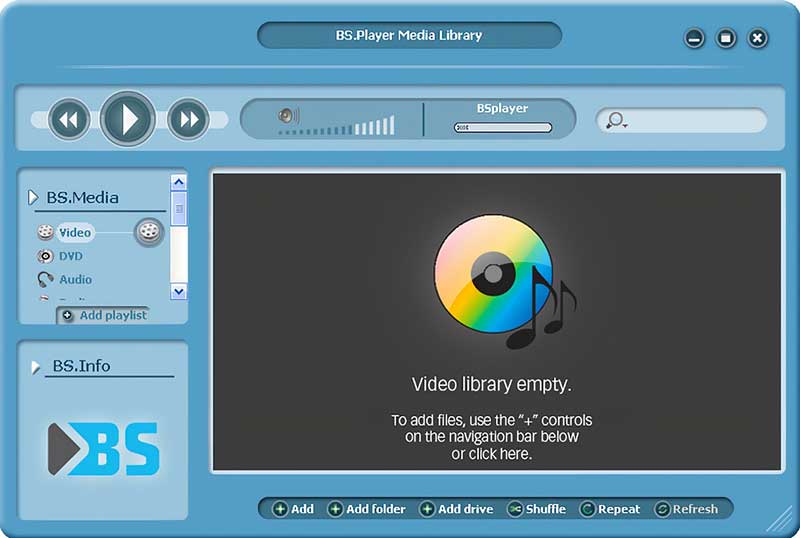
BS Player เป็นเครื่องเล่นดีวีดีที่ยืดหยุ่นสำหรับ Windows เป็นเวอร์ชั่นฟรีที่มีคุณสมบัติจำกัด แต่ก็เพียงพอสำหรับการชมภาพยนตร์ดีวีดีบนเดสก์ท็อปของคุณ นอกจากนี้ การเล่นยังยอดเยี่ยมเนื่องจากการเร่งด้วยฮาร์ดแวร์
- ข้อดี
- สนับสนุน Chromecast
- การเร่งด้วยฮาร์ดแวร์ในตัว
- รองรับวิดีโอ 3D DVD
- รองรับวิดีโอ 3D DVD
- ข้อเสีย
- ไม่สามารถส่งคำบรรยายได้
ส่วนที่ 2: คำถามที่พบบ่อยเกี่ยวกับ Windows DVD Player
เหตุใดฉันจึงไม่สามารถเล่นดีวีดีบน Windows 10 ได้
Windows 10 หรือ 11 ไม่สามารถเล่นดีวีดีได้เนื่องจากไม่มีตัวแปลงสัญญาณดีวีดีในตัว ไดรเวอร์ดีวีดีที่ล้าสมัย หรือรายการรีจิสทรีเฉพาะที่เสียหาย คุณสามารถเรียกใช้ตัวแก้ไขปัญหาเพื่อวินิจฉัยได้
ฉันจะทำให้ Windows รู้จักไดรฟ์ดีวีดีของฉันได้อย่างไร
ขั้นแรก ให้เรียกใช้ Windows Troubleshooting เพื่อแก้ไขปัญหานี้ นอกจากนี้ ให้เปิด Device Manager ตรวจสอบไดรเวอร์ DVD ของคุณและอัปเดต ตอนนี้พีซีของคุณควรรู้จักไดรฟ์ดีวีดีของคุณ
วิธีเล่นดีวีดีเชิงพาณิชย์ด้วย Windows Media Player
ใส่ดีวีดีลงในพีซีของคุณ เปิด Windows Media Player แล้วเลือกไดรฟ์ดีวีดี โดยปกติแล้ว แผ่นดิสก์จะเริ่มเล่น ถ้าไม่ คุณต้องติดตั้งปลั๊กอิน
บทความนี้ได้ระบุและทบทวน 10 อันดับแรก เครื่องเล่นดีวีดีที่ดีที่สุดสำหรับ Windows 11/10/8/7/วิสต้า/XP. บางส่วนไม่มีค่าใช้จ่าย บางส่วนขอให้คุณซื้อใบอนุญาตหลังจากทดลองใช้ฟรี คุณสามารถเลือกโปรแกรมที่เหมาะสมตามสถานการณ์ของคุณและการตรวจสอบของเรา AVAide Blu-ray Player เป็นตัวเลือกที่ดีที่สุดสำหรับผู้เริ่มต้น ให้คุณภาพวิดีโอที่ดีที่สุด หากคุณมีคำถามอื่นๆ เกี่ยวกับหัวข้อนี้ โปรดอย่าลังเลที่จะฝากข้อความไว้ใต้โพสต์นี้
เครื่องเล่นมัลติมีเดียที่มีคุณสมบัติครบถ้วนสำหรับเล่น Blu-ray, DVD, 4K UHD และไฟล์วิดีโอ/เสียงอื่นๆ



 ดาวน์โหลดอย่างปลอดภัย
ดาวน์โหลดอย่างปลอดภัย


